huawei network ekipmanlarında “port bazlı vlan” örneği
ağları birbirinden yalıtmanın en kolay yöntemi vlan bazlı bir yapı oluşturmaktır. huawei switchlerde port bazlı vlan yapılandırma örneğini ensp üzerinde yapalım.
A ve B binasında farklı birimlere ait bilgisayarlarımız olduğunu ve aynı birim tarafından kullanılan pclerin sadece kendileri ile haberleşeceği bir yapı oluşturalım.
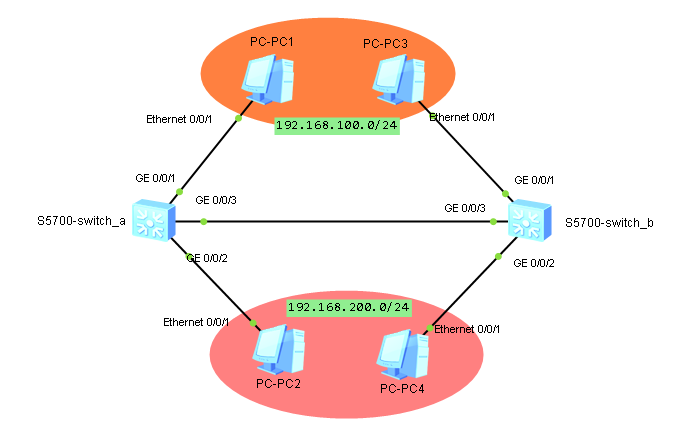
iki birim için
Y : 192.168.100.0/24
Z : 192.168.200.0/24
şeklinde subnet belirleyelim. yukarıdaki ağ yapısında pc1 ile pc3 ün pc2 ile pc4 ün birbiri ile haberleşmesi için izlenecek adımlar temel olarak
- belirlenen subnetlere uygun olarak pc ağ yapılandırması yapılmalı. ve subnetler için bir vlan belirlenerek switchler üzerinde bu vlanlar aktif edilmeli
- pc lerin çalışacağı portlara uygun vlanlar atanmalı
- iki switch arasındaki link aktif edilerek tüm vlanları geçirecek şekilde yapılandırmalı
ağ yapısını ensp üzerinde oluşturduktan sonra pcleri ensp de yapılandıralım.
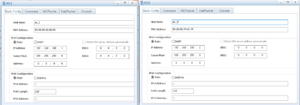
sıre switchler üzerinde vlanları aktif etmeye geldi
vlan batch 100 200pclerin bağlı olduğu portları access / tagsiz olarak ayarlayarak uygun vlanları girelim
interface GigabitEthernet0/0/1
port link-type access
port default vlan 100
interface GigabitEthernet0/0/2
port link-type access
port default vlan 200her iki switch arasındaki bağlantının olduğu portları trunk olarak ayarlayalım ve 100, 200 vlanlarının geçişlerine izin verelim.
interface GigabitEthernet0/0/3
port link-type trunk
port trunk allow-pass vlan 100 200artık ağ yapımız aktif oldu. sıra kontrole geldi.
<switch_a>display mac-address
<switch_a>pcler üzerinde bir trafik başlatmadığımız için görüldüğü üzere switch üzerinde mac adresi göremiyoruz. şimdi pc1 den pc3 e ping atalım.
PC>ping 192.168.100.2
Ping 192.168.100.2: 32 data bytes, Press Ctrl_C to break
From 192.168.100.2: bytes=32 seq=1 ttl=128 time=93 ms
From 192.168.100.2: bytes=32 seq=2 ttl=128 time=125 msyapılandırmamız sorunsuz şekilde çalıştı ve pc1 den pc3 e ping atabildik. switch_a üzerinde mac adreslerini inceleyelim
<switch_a>display mac-address
MAC address table of slot 0:
-------------------------------------------------------------------------------
MAC Address VLAN/ PEVLAN CEVLAN Port Type LSP/LSR-ID
VSI/SI MAC-Tunnel
-------------------------------------------------------------------------------
5489-9890-6bfa 100 - - GE0/0/1 dynamic 0/-
5489-987f-4c7f 100 - - GE0/0/3 dynamic 0/-
-------------------------------------------------------------------------------
Total matching items on slot 0 displayed = 2
<switch_a>pc1in bağlı olduğu 0/0/1 portunda ve link olarak kullandığımız 0/0/3 portunda 100 vlanı için pc1 ve pc3 mac adreslerini görüyoruz. şimdi de pc2 den pc4 e ping atalım ve 200 vlanı için konfigürasyonu test edelim.
PC>ping 192.168.200.2
Ping 192.168.200.2: 32 data bytes, Press Ctrl_C to break
From 192.168.200.2: bytes=32 seq=1 ttl=128 time=78 ms
From 192.168.200.2: bytes=32 seq=2 ttl=128 time=79 mstestimiz başarılı şekilde gerçekleşti. switch_a üzerinden tekrardan mac – vlan kontrolü yaptığımızda
<switch_a>display mac-address
MAC address table of slot 0:
-------------------------------------------------------------------------------
MAC Address VLAN/ PEVLAN CEVLAN Port Type LSP/LSR-ID
VSI/SI MAC-Tunnel
-------------------------------------------------------------------------------
5489-9890-6bfa 100 - - GE0/0/1 dynamic 0/-
5489-9843-7a0c 200 - - GE0/0/2 dynamic 0/-
5489-987f-4c7f 100 - - GE0/0/3 dynamic 0/-
5489-98c1-683c 200 - - GE0/0/3 dynamic 0/-
-------------------------------------------------------------------------------
Total matching items on slot 0 displayed = 4 0/0/1 , 0/0/2 portunda pc1 ve pc2 nin 0/0/3 portunda ise pc3 ve pc4 ün mac adreslerini görüyoruz. bu durum her şeyin yolunda olduğunun göstergelerinden bir tanesidir.
switch a ve b nin konfigürasyonu aşağıdaki gibidir.
#
sysname switch_a
#
vlan batch 100 200
#
interface GigabitEthernet0/0/1
port link-type access
port default vlan 100
#
interface GigabitEthernet0/0/2
port link-type access
port default vlan 200
#
interface GigabitEthernet0/0/3
port link-type trunk
port trunk allow-pass vlan 100 200#
sysname switch_b
#
vlan batch 100 200
#
interface GigabitEthernet0/0/1
port link-type access
port default vlan 100
#
interface GigabitEthernet0/0/2
port link-type access
port default vlan 200
#
interface GigabitEthernet0/0/3
port link-type trunk
port trunk allow-pass vlan 100 200şimdide vlan bazlı kontrolleri nasıl yapacağımız bakalım. display vlan ile tüm vlanları görebiliriz.
[switch_a]display vlan
The total number of vlans is : 3
--------------------------------------------------------------------------------
U: Up; D: Down; TG: Tagged; UT: Untagged;
MP: Vlan-mapping; ST: Vlan-stacking;
#: ProtocolTransparent-vlan; *: Management-vlan;
--------------------------------------------------------------------------------
VID Type Ports
--------------------------------------------------------------------------------
1 common UT:GE0/0/3(U) GE0/0/4(D) GE0/0/5(D) GE0/0/6(D)
GE0/0/7(D) GE0/0/8(D) GE0/0/9(D) GE0/0/10(D)
GE0/0/11(D) GE0/0/12(D) GE0/0/13(D) GE0/0/14(D)
GE0/0/15(D) GE0/0/16(D) GE0/0/17(D) GE0/0/18(D)
GE0/0/19(D) GE0/0/20(D) GE0/0/21(D) GE0/0/22(D)
GE0/0/23(D) GE0/0/24(D)
100 common UT:GE0/0/1(U)
TG:GE0/0/3(U)
200 common UT:GE0/0/2(U)
TG:GE0/0/3(U)
VID Status Property MAC-LRN Statistics Description
--------------------------------------------------------------------------------
1 enable default enable disable VLAN 0001
100 enable default enable disable VLAN 0100
200 enable default enable disable VLAN 0200 belirli vlan için sorgulama yaparsak
[switch_a]display vlan 100
--------------------------------------------------------------------------------
U: Up; D: Down; TG: Tagged; UT: Untagged;
MP: Vlan-mapping; ST: Vlan-stacking;
#: ProtocolTransparent-vlan; *: Management-vlan;
--------------------------------------------------------------------------------
VID Type Ports
--------------------------------------------------------------------------------
100 common UT:GE0/0/1(U)
TG:GE0/0/3(U)
VID Status Property MAC-LRN Statistics Description
--------------------------------------------------------------------------------
100 enable default enable disable VLAN 0100 mac adress sayısı çok fazla ve belirli bir vlan için bakmak istiyorsak
[switch_a]display mac-address vlan 100
MAC address table of slot 0:
-------------------------------------------------------------------------------
MAC Address VLAN/ PEVLAN CEVLAN Port Type LSP/LSR-ID
VSI/SI MAC-Tunnel
-------------------------------------------------------------------------------
5489-9890-6bfa 100 - - GE0/0/1 dynamic 0/-
5489-987f-4c7f 100 - - GE0/0/3 dynamic 0/-
-------------------------------------------------------------------------------
Total matching items on slot 0 displayed = 2 kullanabiliriz.
ensp için topoloji dosyasını linkten indirebilirsiniz./wp-content/uploads/2019/04/port-based-vlan.zip
raspberry pi – statik ip ayarları
raspberry pi nizi statik ip kullanan bir ağa dahil etme durumunuzda /etc/network/interfaces dosyasında ufak bir değişiklik yapmanız gerekecektir.
pi@raspberrypi:~ $ sudo nano /etc/network/interfacesdosyamızı açalım. eth0 arayüzü varsayılan olarak dhcp üzerinden ip olacak şekilde yapılandırılmış durumdadır. öncelikle bu satırın başına # ekleyerek pasif hale getirelim.
auto eth0
#iface eth0 inet dhcpsonrasında kullanacağımız ağa ait gerekli bilgileri girelim. bu örnekte 192.168.5.208/28 ağında 192.168.5.212 ipsini kullanacak şekilde yapılandırma yapıyoruz
iface eth0 inet static
address 192.168.5.212
netmask 255.255.255.240
gateway 192.168.5.209
network 192.168.5.208
broadcast 192.168.5.223dosyayı interfaces dosyasını kaydedip çıkıyoruz. değişikliğin geçerli olması için network ile ilgili servisleri yeniden başlatılması gerekir ancak biz daha sağlam bir yol izliyoruz ve raspberry pi yi yeniden başlatıyoruz
pi@raspberrypi:~ $ sudo rebootraspberry yeniden başladıktan sonra gerekli kontrollerimizi yapalım
pi@raspberrypi:~ $ ifconfig eth0
eth0: flags=4163<UP,BROADCAST,RUNNING,MULTICAST> mtu 1500
inet 192.168.5.212 netmask 255.255.255.240 broadcast 192.168.5.223
inet6 fe80::ba27:ebff:fe40:752b prefixlen 64 scopeid 0x20<link>
ether b8:27:eb:40:75:2b txqueuelen 1000 (Ethernet)
RX packets 7839 bytes 3539827 (3.3 MiB)
RX errors 0 dropped 0 overruns 0 frame 0
TX packets 5185 bytes 1208823 (1.1 MiB)
TX errors 0 dropped 0 overruns 0 carrier 0 collisions 0ağ simülatörler : ubuntu üzerine gns3 kurulumu
en popüler ve kullanışlı simülatörlerden bir tanesi olan gns3 ü linux altına kurmak oldukça kolay elbette. ubuntu için mevcut bir paket arşivi mevcut olduğundan işler dahada dolay.
öncelikle paket arşivi ilavesini yapalım.
fcicek@cicek:~$ sudo add-apt-repository ppa:gns3/ppa PPA for GNS3 and Supporting Packages. Please see http://www.gns3.com for more details Daha fazla bilgi: https://launchpad.net/~gns3/+archive/ubuntu/ppa Devam etmek için [ENTER] tuşuna ya da eklemeyi iptal etmek için ctrc-c kısayoluna basın. gpg: `/tmp/tmp_fqu7qvl/secring.gpg' anahtar zinciri oluşturuldu gpg: `/tmp/tmp_fqu7qvl/pubring.gpg' anahtar zinciri oluşturuldu gpg: A2E3EF7B anahtarı keyserver.ubuntu.com sunucusunun hkp adresinden isteniyor gpg: /tmp/tmp_fqu7qvl/trustdb.gpg: güvence veritabanı oluşturuldu gpg: anahtar A2E3EF7B: genel anahtar "Launchpad PPA for GNS3" alındı gpg: İşlenmiş toplam miktar: 1 gpg: alınan: 1 (RSA: 1) OK
paket arşivini güncelleyelim
fcicek@cicek:~$ sudo apt-get update
gns3 kurulumu yapalım.
fcicek@cicek:~$ sudo apt-get install gns3-gui Paket listeleri okunuyor... Bitti Bağımlılık ağacı oluşturuluyor Durum bilgisi okunuyor... Bitti Aşağıdaki ek paketler de kurulacak: cpulimit gns3-server iouyap lib32z1 vpcs Aşağıdaki YENİ paketler kurulacak: cpulimit gns3-gui gns3-server iouyap lib32z1 vpcs 0 paket yükseltilecek, 6 yeni paket kurulacak, 0 paket kaldırılacak ve 3 paket yükseltilmeyecek. 13,7 MB arşiv dosyası indirilecek. Bu işlem tamamlandıktan sonra 68,8 MB ek disk alanı kullanılacak. Devam etmek istiyor musunuz? [E/h] E
işte bu kadar basit. artık gns3 ümü çalıştırabiliriz.
fcicek@cicek:~$ gns3 GNS3 GUI version 1.3.11 Copyright (c) 2007-2015 GNS3 Technologies Inc. 2015-11-28 18:56:43 INFO main.py:222 Log level: INFO 2015-11-28 18:56:43 INFO servers.py:79 New local server connection http://127.0.0.1:8000 registered 2015-11-28 18:56:43 INFO __init__.py:206 VPCS module reset 2015-11-28 18:56:43 INFO __init__.py:404 Dynamips module reset 2015-11-28 18:56:43 INFO __init__.py:287 IOU module reset 2015-11-28 18:56:43 INFO __init__.py:308 VirtualBox module reset 2015-11-28 18:56:43 INFO __init__.py:255 QEMU module reset 2015-11-28 18:56:43 INFO __init__.py:69 Built-in module reset 2015-11-28 18:56:43 INFO topology.py:382 Topology reset
ağ simülatörler : genel açıklama
network konusunda deneyim kazanmak için en güzel yöntem elbette network simulatörlerdir. network simulatör sayısı günden güne artıyor. artık neredeyse her üreticinin kendi simülatörleri piyasada mevcut.
bir süre önce üreticiler simülatörlerini tersine mühendislik işini kolaylaştıracağını ve ürünlerinin kopyalanacağını düşünmesinen olsa gerek yayınlamıyorlardı.
çinliler tersine mühendislik konusunda oldukça başarılı olunca ve piyasada artık çok daha ucuz network ekipmanları piyasa sürmeye başlandıktan sonra simülatörler sayısında da bir artış oldu.
ve elbette gelişen bulut ve sanallaşma teknolojisi ile simülatör yapısıda yeniden yapılanmaya başladı. artık belirli ücretler ödeyerek online olarak kullanbiliyorsunuz.
simülatörler hakkında biraz daha detay öğrenme adına onları kategörize ederek incelemekte fayda olacaktr.
kullanım amaçlarına göre simülatörleri 3 gruba ayırabiliriz. bunlar ;
- protokol bazlı simülatörler. opnet, netsim gibi uygulamar oldukça popülerdir. genellikle akademik ve geliştiriciler tarafından kullanılır. yeni bir protokol standartı geliştirmenizi ve bunu simüle etmenize sağlayabilmektedir.
- network üreticilerinin cihazlarını simüle etmenizi sağlayan simülatörler. packet tracer, ensp, hp simulator , gns3 gibi cisco, huawei, alcatel, hp, juniper vb bir çok üretisicinin piyasada yer alan cihazları simüle etmenizi sağlayan simülatörler mevcut. ancak bu yazılımlar tüm cihazları simüle etmeyeceğini ve tüm fonksiyonların olmayabileceğini unutmamak gerekir. genel olarak her bir cihaz için ayrı bir image dosyası yani o cihazın işletim sistemini barındıran dosyaların olması gerekir. her cihaz için bu yazılım farklı olduğu için farklı bir model simülasyonu için kullanılamaz.
- herhangi bir sertifika programına vb hazırlanmaya yönelik hazırlanmış içerisinde senaryolar barındıran simülatörler. genellikle 3. parti firmalar tarafından yayınlanan netsimk, netsim vb yazılımlar mevcut. bu yazılımlarda ccna, ccnp gibi sertifika sınavlarında labaratuar sorusu olarak sorulan sorulardan yola çıkarak sizden adım adım bu bir şeyler yapmanız üzere var olan yazılımlardır. amacınız sertifika programlarına hazırlanmaksa kullanmanızda fayda var.
çalışma yapısına göre 2 şekilde ayrılabilir.
- lokal çalışan yazılımlar. bir çok yazılımı kendi makinenize kurarak kullanabilirsiniz. genel olarak bu yazılımlar ilave bir sanallaştırma yazılımına ihtiyaç duyarlar. lisanslama nedenleri ile genellikle qemu ve/veya virtual box kullanmaktadırlar. vmware vb desteleyen yazılımlarda mevcuttur. simülatör yazılımlarının bir çoğu sanallaştırma yazılımlarına ihtiyaç duymaları nedeniyle fazla ram ve cpu gereksinimi olabilir.
- sunucu – sanallaştırılmış yazılımlar. Cisco, alcatel gibi firmalar gelişen teknoloji ve hızlanan internet ile sanal ortamlar sunmaya başladı. kullanmak için internet gereksinimin yanında kullanım için bir miktar parayıda gözden çıkarmanız gerekiyor. ülkemiz gelirlerine göre bu ücretler pek uygun düzeyde değiller.
bir kaç kategori daha yapılabilir ancak daha fazla zorlamaya gerek yok.
en popüler simülatörler hakkında fırsat buldukça Simulator konu başlığı atlına simulatörlerin kurulumları, birbirleri ile entegrasyonları, farklı network ekipmanlarını bu simulaörlerde kullanılması gibi yazılar ekleyeceğim.
ne40e konsol kablosu
Huawei mpls node ile birlikte gelen kablo aşagıdaki şekildende görüldüğü gibi bir ucu RJ45 ve diğer iki ucu ise 9 pin ve 25 pin dişi D tip konnektöre sahiptir.
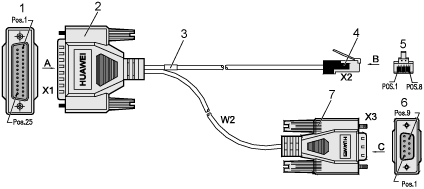
1. A yönü
2. Dişi DB25 konnektör
3. Etiker
4. RJ45 konnektör
5. B yönü
6. C yönü
7. Dişi DB9 konnektör
W1 ve W2 data kablosu
Kablonun bağlantı yapısı aşagıdaki şekildedir. Bu yapıya göre kendimize rahatlıkla bir kabloyapabiliriz. Bu sık kullanılan bir kablo bağlantı türü olup cisco ağ ürünleri kablolarınıda kullanabiliriz.
| RJ45 | Yön | DB25 | DB9 | Sinyal |
|---|---|---|---|---|
| 1 | -> | 5 | 8 | CTS |
| 2 | -> | 6 | 6 | DSR |
| 3 | -> | 3 | 2 | RXD |
| 4 | “” | 7 | 5 | GND |
| 5 | “” | 8 | 1 | GND |
| 6 | <- | 2 | 3 | TXD |
| 7 | <- | 20 | 4 | DTR |
| 8 | <- | 4 | 7 | RTS |
Konsol kablosunun boyu simetrik sarımlı 0.5 mm lik 120 ohm luk kablo için 15 metredir.